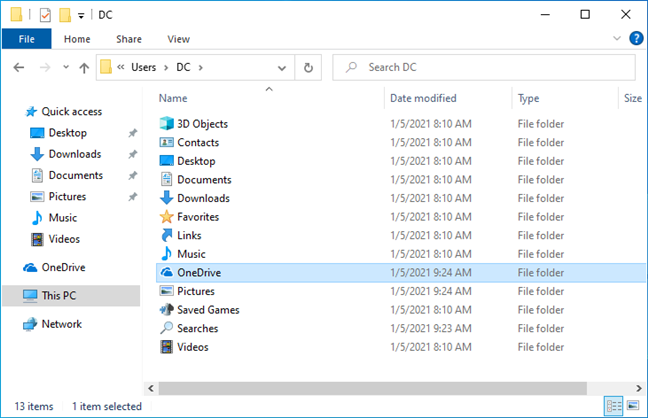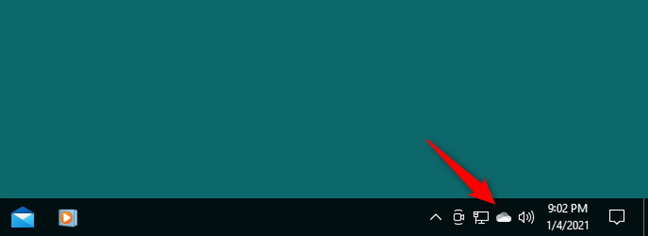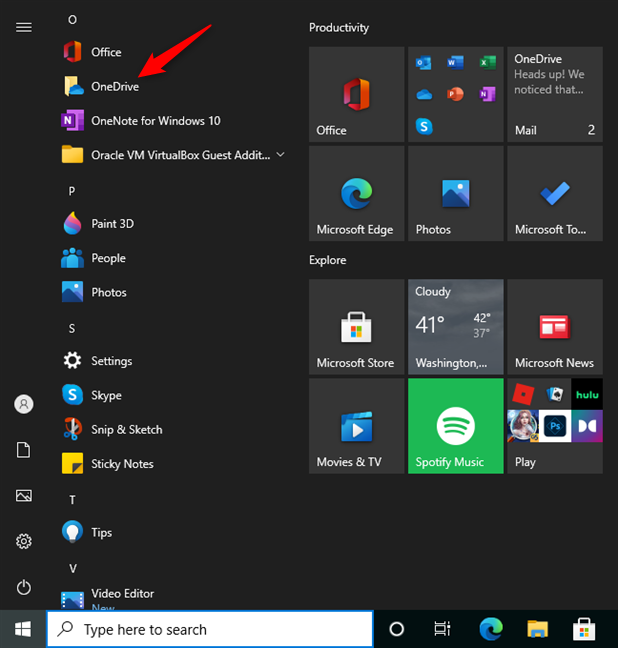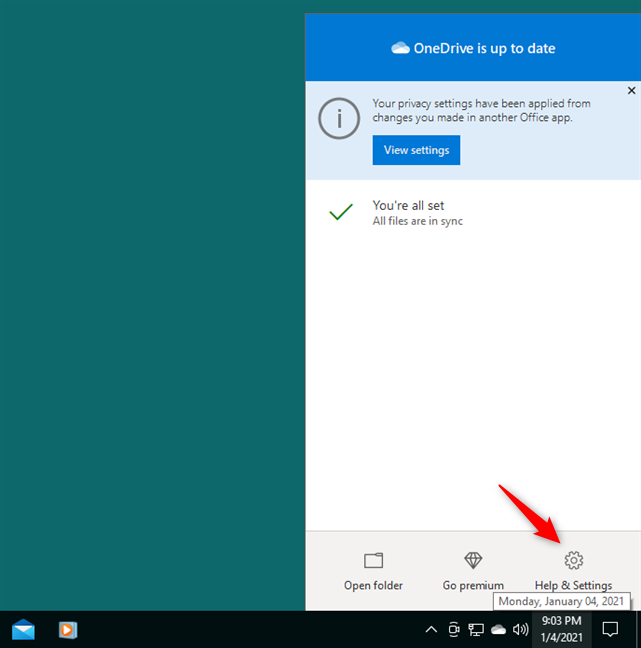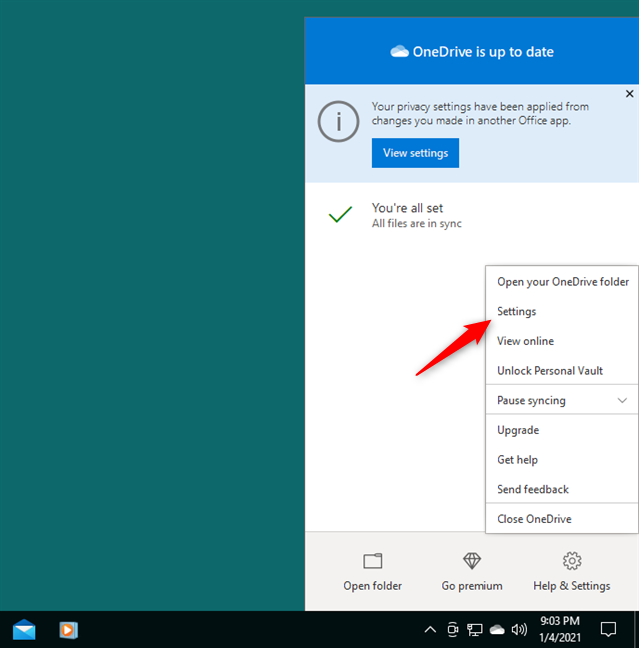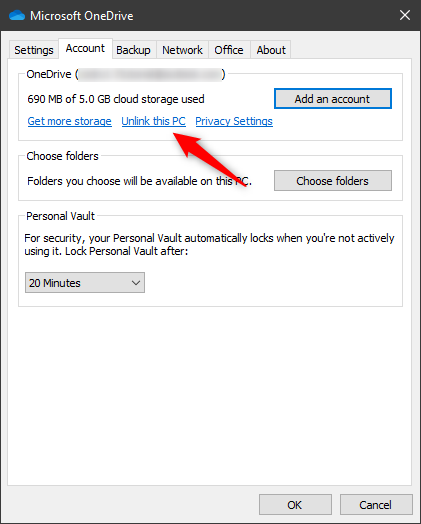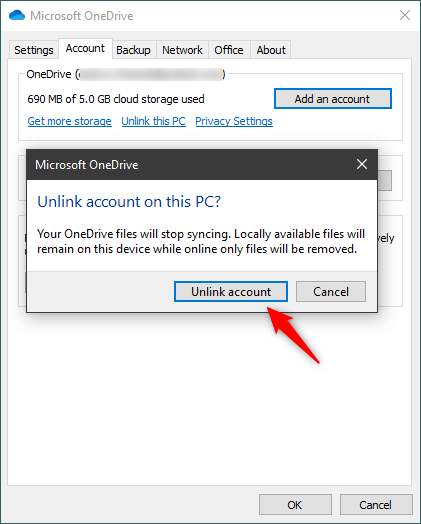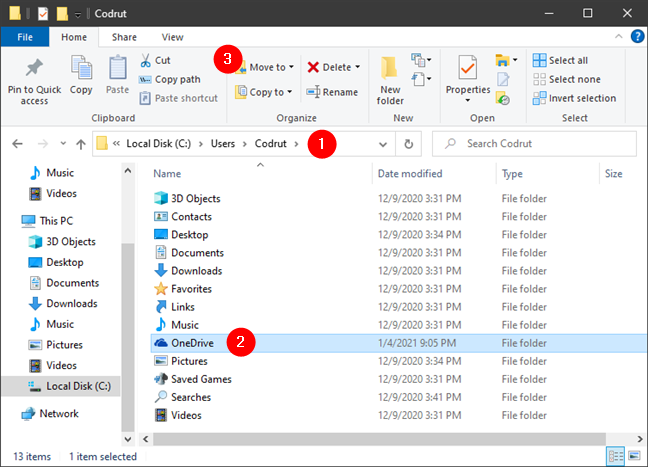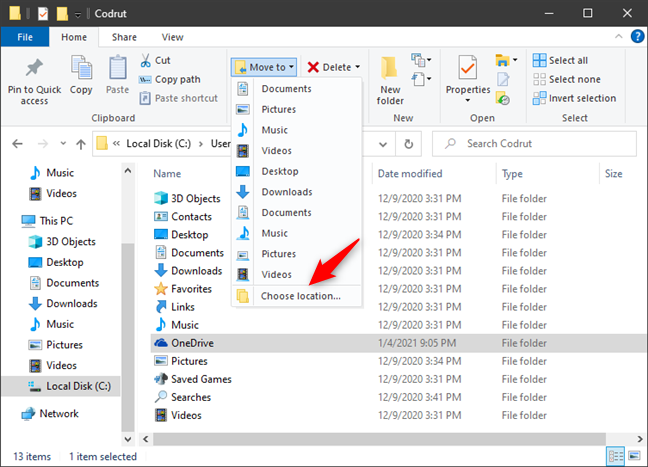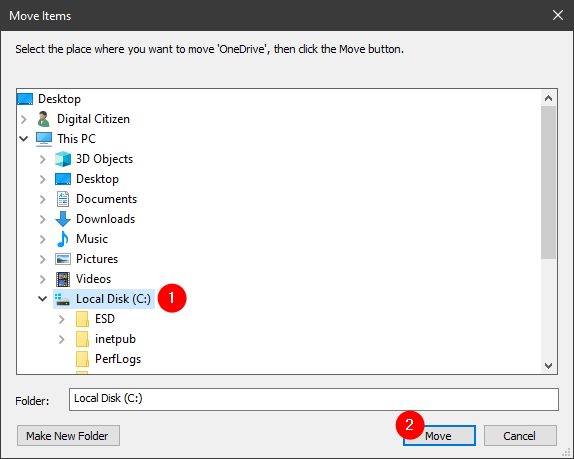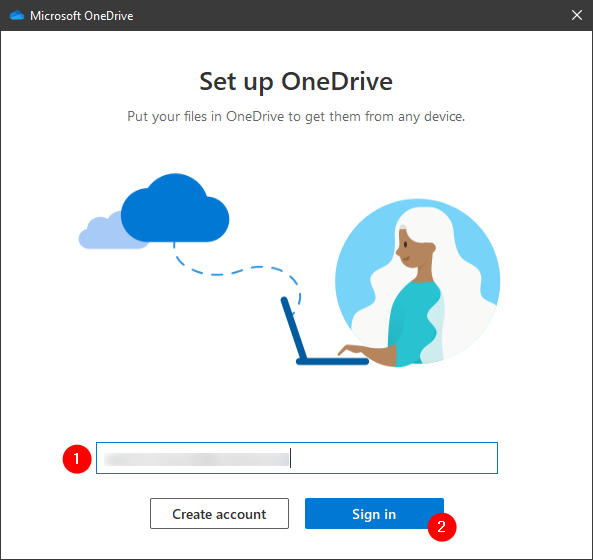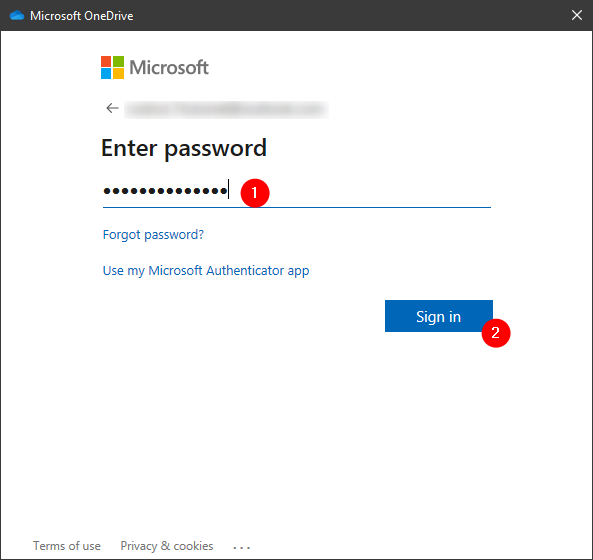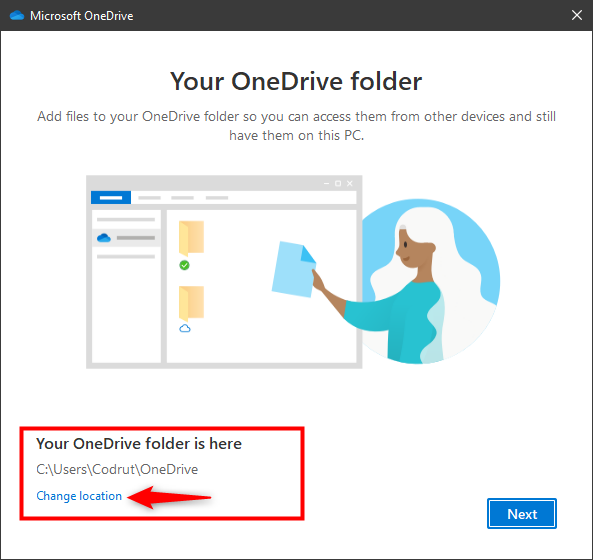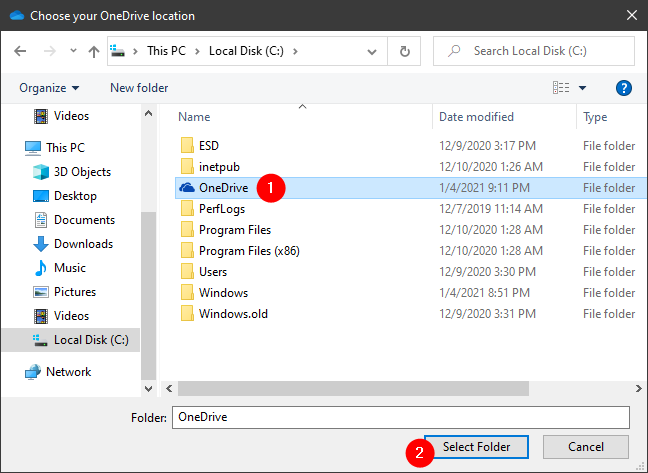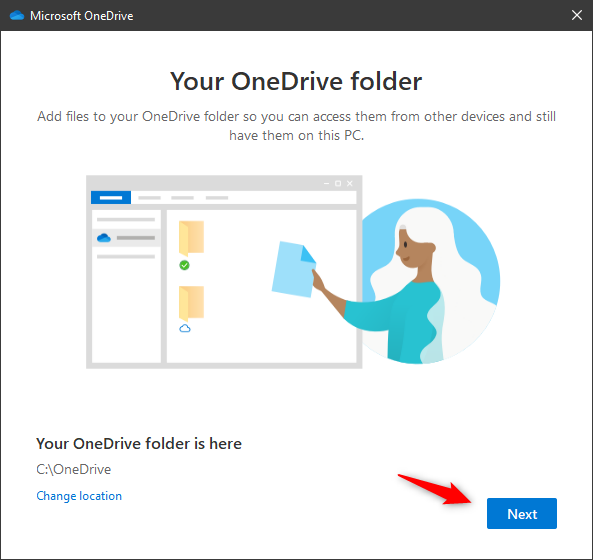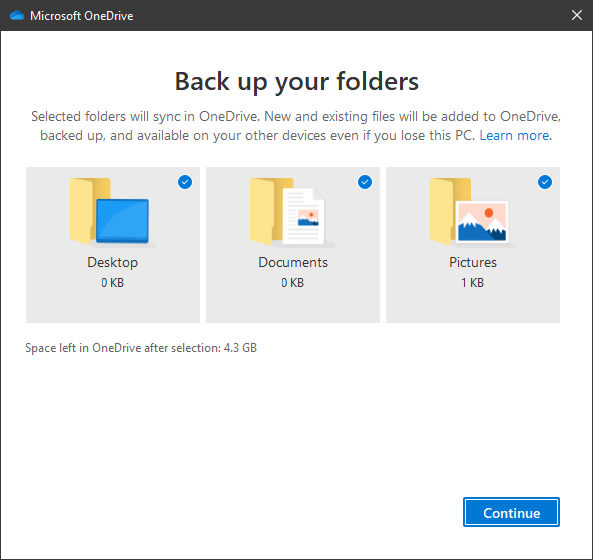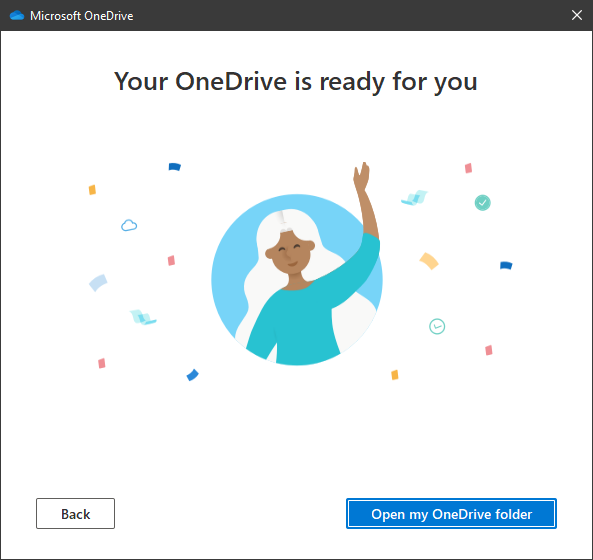In Windows 10, OneDrive è integrato nel sistema operativo e funge da servizio predefinito per archiviare i file, sincronizzarli con altri dispositivi, sincronizzare le impostazioni di Windows 10, ecc. Una delle domande più comuni quando si lavora con esso è: "Come faccio a modificare la posizione della cartella di OneDrive?" . Se vuoi spostare la tua cartella OneDrive e archiviare i tuoi file in un'altra posizione rispetto a quella predefinita, ecco come farlo:
Contenuti
- Dove memorizza i dati OneDrive in Windows 10?
- Come modificare la posizione di OneDrive in Windows 10
- Posso cambiare il nome della mia cartella OneDrive?
- Perché hai cambiato la posizione della cartella di OneDrive?
Dove memorizza i dati OneDrive in Windows 10?
In Windows 10, OneDrive è anche una cartella utente. Che cosa significa? Se apri Esplora file e vai all'unità in cui è installato Windows 10, troverai una cartella denominata Utenti . Accedi e quindi apri la cartella del tuo account utente. Lì puoi vedere tutte le cartelle standard dell'utente: Documenti, Immagini, OneDrive e altre.
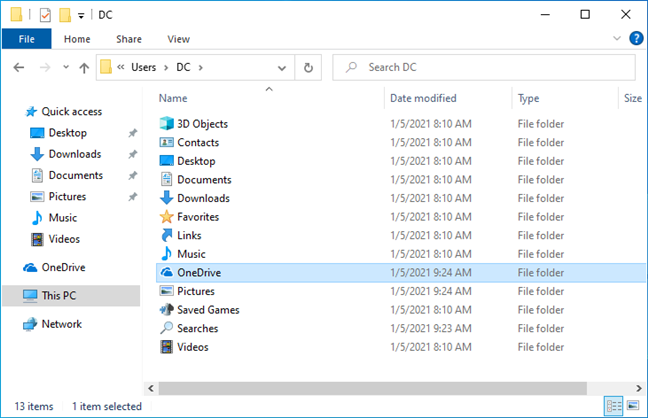
Le cartelle predefinite da un account utente di Windows 10
Ciò significa che, in Windows 10, OneDrive archivia i file nella seguente posizione predefinita: "C:\Utenti\Il tuo account utente\OneDrive". Se desideri archiviare i tuoi file su un'altra unità, partizione o cartella, non esiste un modo ovvio per modificare la posizione predefinita di OneDrive. Potresti presumere che la modifica della posizione funzioni come per altre cartelle utente ( leggi: Come modificare le posizioni delle cartelle utente in Windows 10 (Documenti, Download, ecc. ), Ma non è vero. Tuttavia, puoi farlo abbastanza rapidamente seguendo i prossimi passi:
Come modificare la posizione di OneDrive in Windows 10
Sul lato destro della barra delle applicazioni, dovresti vedere l'icona di OneDrive. Sembra una nuvola. Fare clic o toccarlo. Se non lo vedi lì, premi la piccola freccia verso l'alto dalla barra delle applicazioni. Troverai OneDrive nell'elenco delle icone nascoste.
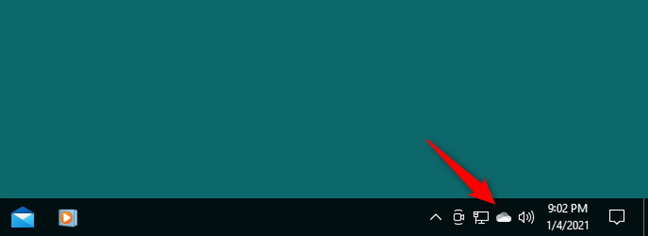
L'icona di OneDrive dalla barra delle applicazioni
SUGGERIMENTO: se non riesci a trovare l'icona di OneDrive nella barra delle applicazioni, puoi aprire l'app OneDrive dal menu Start . Trovi la sua scorciatoia nell'elenco delle app che iniziano con la lettera O.
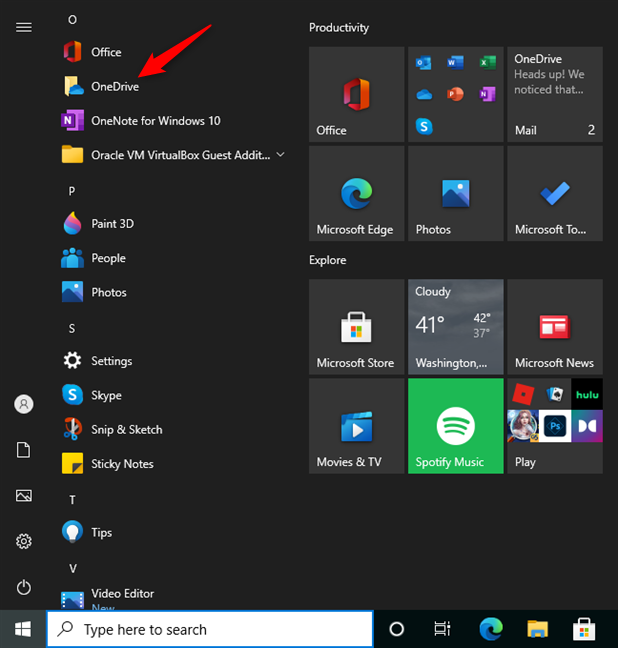
Apertura di OneDrive dal menu Start di Windows 10
L'azione precedente apre una finestra pop-up con dettagli su OneDrive e le ultime azioni eseguite sul tuo PC Windows 10. Fare clic o toccare il pulsante Guida e impostazioni .
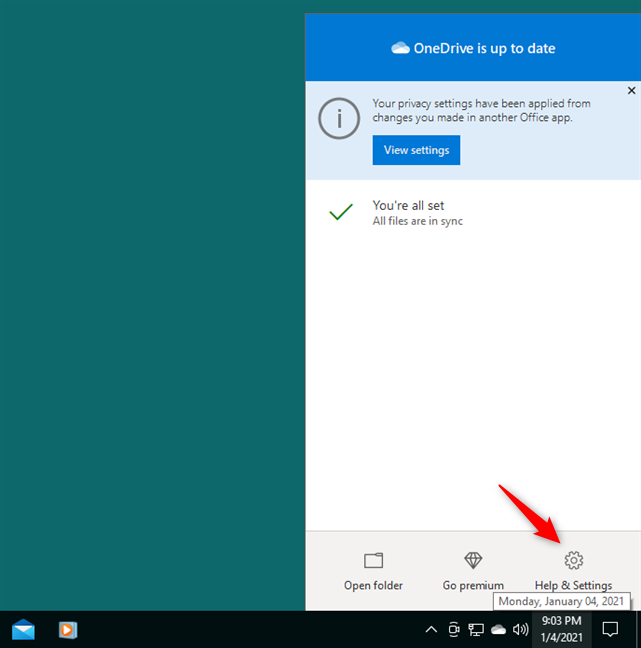
Guida e impostazioni nella finestra di OneDrive
Viene visualizzato un menu con varie opzioni: seleziona Impostazioni da esso.
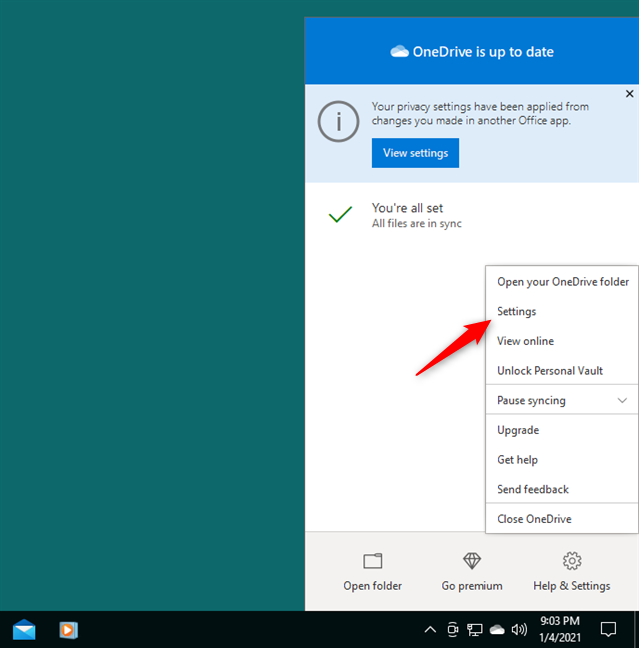
Apertura delle impostazioni per OneDrive
Successivamente, Windows 10 ti mostra un'altra finestra chiamata Microsoft OneDrive . In esso, seleziona la scheda Account , quindi fai clic o tocca il collegamento "Scollega questo PC" .
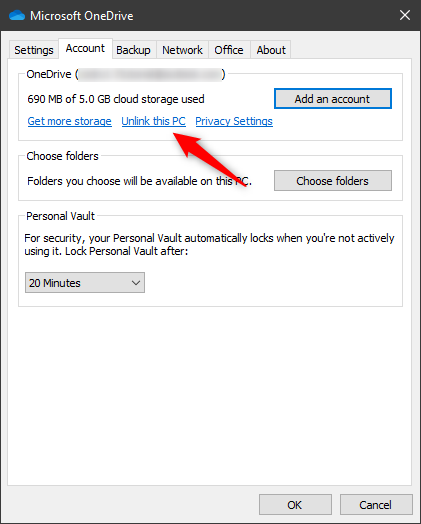
Scegliere di scollegare questo PC da OneDrive
Quando OneDrive ti chiede se sei sicuro di voler scollegare il tuo PC, conferma l'azione premendo il pulsante Scollega account . Ciò impedisce a OneDrive di sincronizzare i tuoi file ed è un passaggio obbligatorio se desideri spostare la cartella OneDrive da qualche altra parte.
Tieni presente che, dopo aver confermato questa modifica, ti verrà chiesto di accedere o creare un account Microsoft per utilizzare OneDrive sul tuo PC Windows 10. Ignoralo per ora, ma lascia la finestra aperta, poiché ne avrai bisogno in seguito.
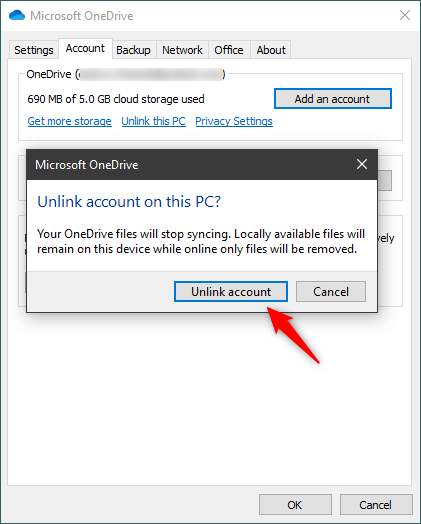
Scollega l'account da OneDrive
Il passaggio successivo consiste nello spostare la cartella OneDrive dalla sua posizione originale a quella in cui desideri che sia. Apri Esplora file e vai alla posizione corrente di OneDrive. Per impostazione predefinita, è "C:\Utenti\Il tuo account utente\OneDrive". Una volta trovato, seleziona la cartella OneDrive e fai clic o tocca il pulsante Sposta in dalla scheda Home nell'interfaccia della barra multifunzione.
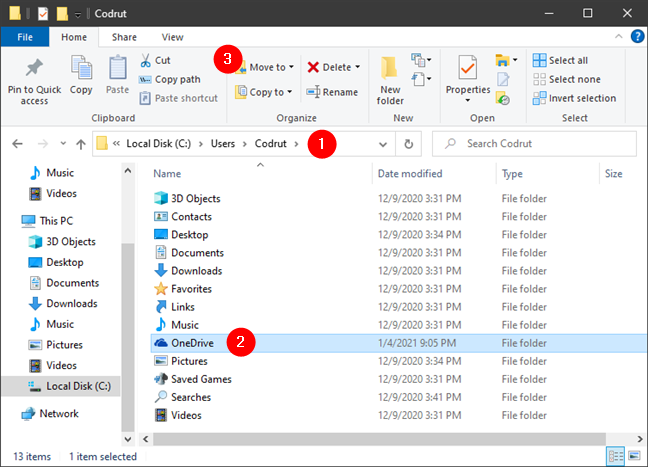
Sposta la cartella OneDrive dalla posizione corrente
Nell'elenco di opzioni Sposta in , seleziona "Scegli posizione..." .
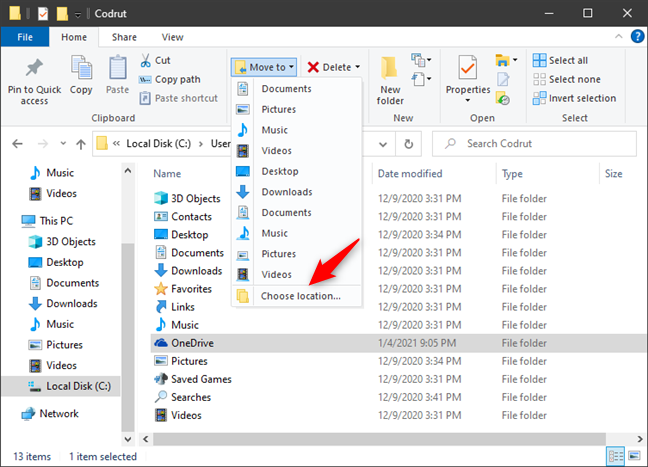
Seleziona Scegli posizione in Esplora file
Ora sfoglia il tuo PC Windows 10 e seleziona l'unità, la partizione o la cartella in cui desideri spostare OneDrive. Una volta arrivato, fai clic o tocca il pulsante Sposta . Quindi, attendi che Windows 10 sposti la cartella OneDrive e tutti i file in essa contenuti nella nuova posizione. A seconda del numero e della dimensione dei file, questo passaggio potrebbe richiedere del tempo.
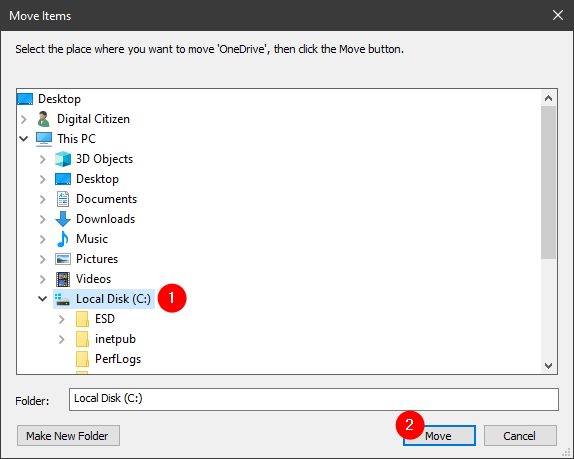
Scegliere dove spostare OneDrive su un PC Windows 10
Dopo che Windows 10 ha terminato di spostare la cartella OneDrive, puoi chiudere Esplora file .
Tornando alla finestra di accesso di OneDrive, che era rimasta aperta, inserisci l'indirizzo email associato al tuo account Microsoft . Quindi, fai clic o tocca Accedi .
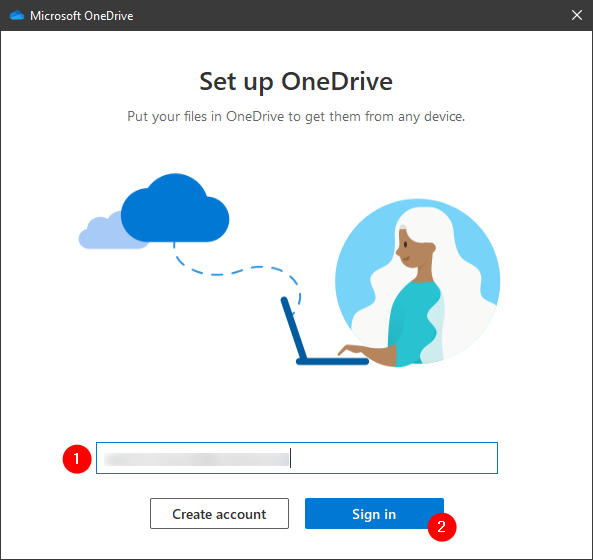
Inserimento dell'indirizzo email del tuo account Microsoft
Digita la tua password e premi Accedi oppure usa un metodo di autenticazione alternativo, ad esempio l' app Microsoft Authenticator , per accedere al tuo account Microsoft.
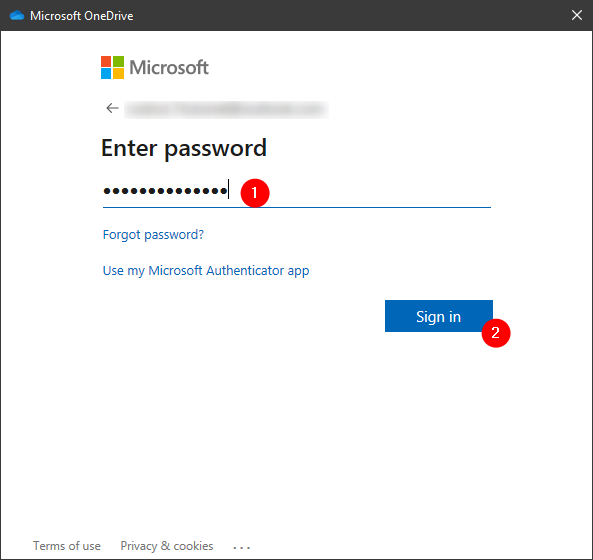
Autenticazione al tuo account Microsoft
Quindi, OneDrive ti mostra dove intende archiviare i tuoi file. Come ormai saprai, per impostazione predefinita, è "C:\Utenti\Il tuo account utente\OneDrive". Se desideri utilizzare una posizione diversa per il tuo OneDrive, fai clic o tocca il link "Cambia posizione" .
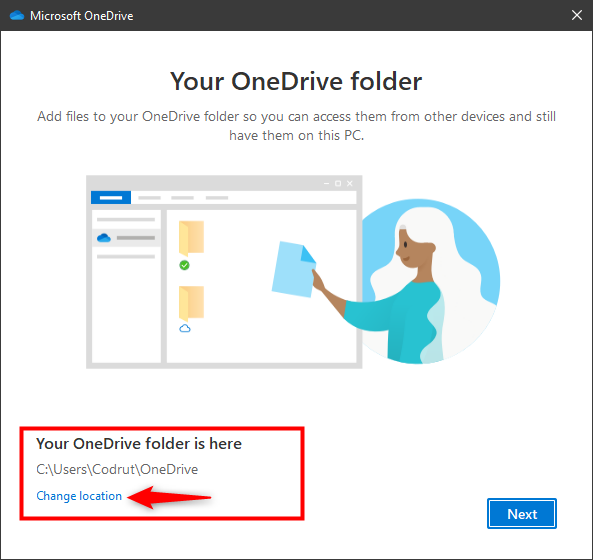
Selezione di Modifica posizione per OneDrive
OneDrive ora apre una finestra di Esplora file chiamata "Scegli la posizione di OneDrive". Usalo per sfogliare il tuo PC Windows 10 e seleziona il luogo in cui hai spostato la cartella OneDrive in precedenza. Una volta fatto, premi il pulsante Seleziona cartella .
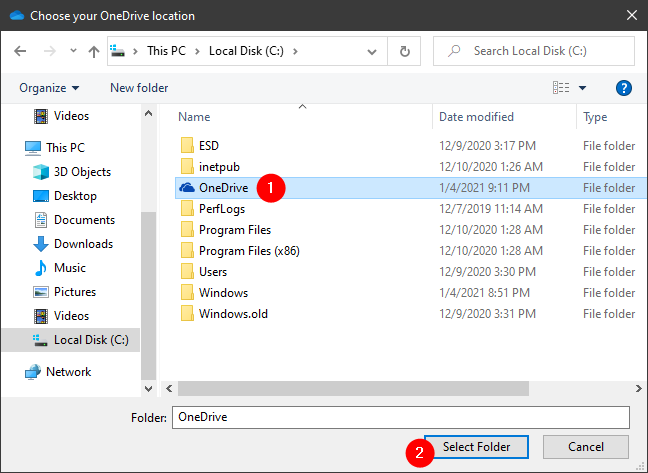
Navigazione nella nuova posizione di OneDrive
Poiché OneDrive rileva che "una cartella OneDrive esiste già su questo PC", ora devi confermare che intendi ancora "Utilizzare questa cartella".
Scegliere di utilizzare questa cartella per OneDrive
Ora dovresti vedere che la posizione di OneDrive è stata modificata secondo le tue istruzioni. Fare clic o toccare Avanti per continuare.
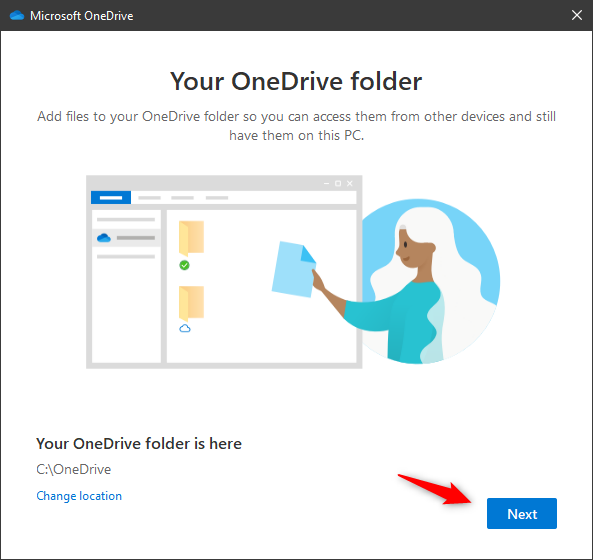
La posizione di OneDrive è stata modificata
Sebbene la posizione della cartella di OneDrive sia ora modificata, c'è ancora una cosa da configurare. Questo per selezionare se desideri eseguire il backup delle cartelle Desktop, Documenti e Immagini su OneDrive. Una volta fatto, fai clic o tocca Continua .
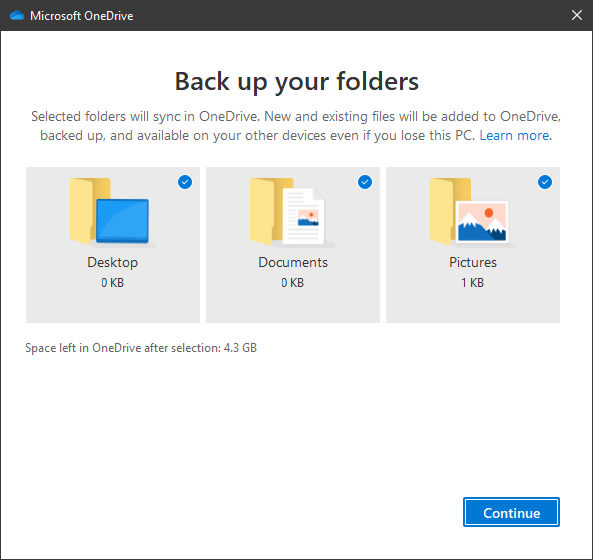
Scelta delle cartelle di cui eseguire il backup su OneDrive
Quindi, OneDrive ti mostra alcune diapositive con alcune informazioni a riguardo e i vantaggi dell'aggiornamento a un piano a pagamento se stai utilizzando quello gratuito. Scorri le diapositive facendo clic o toccando il pulsante Avanti alcune volte, finché non vedi l'ultimo che ti dice che "Il tuo OneDrive è pronto per te". Fai clic o tocca "Apri la mia cartella OneDrive" e guarda l'avvio di Esplora file e ti porta nella nuova posizione di OneDrive.
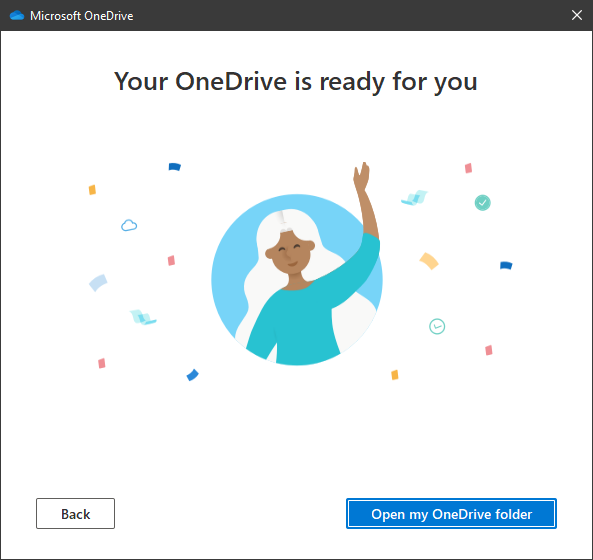
OneDrive è pronto
Questo è tutto: la tua cartella OneDrive è ora spostata dove volevi che fosse.
Posso cambiare il nome della mia cartella OneDrive?
Alcune persone ci hanno chiesto se possono cambiare il nome delle loro cartelle OneDrive. Sfortunatamente, non è possibile. Abbiamo trovato alcune prove su Internet che alcuni sono riusciti a giocarci, usando alcuni hack del registro, ma i risultati non sono stati buoni e spesso hanno causato più problemi di quanti ne valesse la pena. Tuttavia, se desideri modificare il nome della cartella di OneDrive, non esitare a votare per questa funzionalità nella pagina di feedback di OneDrive .
Perché hai cambiato la posizione della cartella di OneDrive?
Come hai visto, cambiare la posizione della cartella OneDrive è facile. Ci sono alcuni passaggi che devi compiere, ma non sono complicati. Tuttavia, sarebbe stato ancora più semplice, a nostro avviso, se Windows 10 avesse fornito un'opzione a tale scopo nell'app Impostazioni . Alla fine, perché hai voluto cambiare la posizione del tuo OneDrive? L'hai spostato su un'altra unità per tenerlo al sicuro? O avevi bisogno di più spazio libero sulla partizione di Windows 10? Facci sapere nella sezione commenti.